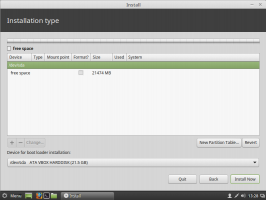เข้าถึงตัวเลือกการเริ่มต้นขั้นสูงของ Windows 10 อย่างรวดเร็ว
ใน Windows 10 มีวิธีรีบูตระบบปฏิบัติการอย่างรวดเร็วและเปิดใช้ Advanced Startup Options (ตัวเลือกการแก้ไขปัญหา) โดยตรง สิ่งนี้มีประโยชน์มากหากคุณมีปัญหาบางอย่างที่ไม่สามารถแก้ไขได้ในสภาพแวดล้อม Windows 10 ปกติ เช่น คุณอาจต้องเขียนทับหรือลบไฟล์บางไฟล์ที่ใช้งานอยู่ เป็นทางเลือกที่ดีสำหรับแผ่น DVD หรือ USB ที่สามารถบู๊ตได้ ทำตามคำแนะนำง่ายๆ ในบทความนี้เพื่อเข้าถึงตัวเลือกการเริ่มต้นขั้นสูงใน Windows 10 อย่างรวดเร็ว
ในการเข้าถึงตัวเลือกการเริ่มต้นขั้นสูงโดยตรง Windows 10 เสนอวิธีการซ่อนที่เป็นความลับตามที่อธิบายไว้ด้านล่าง
- เปิดเมนูเริ่มและเลื่อนตัวชี้เมาส์ไปที่ปุ่มปิดเครื่อง คลิกเพื่อเปิดเมนูปิดเครื่อง:

- กด. ค้างไว้ กะ ปุ่มบนแป้นพิมพ์ อย่าปล่อย กะ ที่สำคัญและคลิกที่ปุ่ม เริ่มต้นใหม่ รายการ:

- Windows 10 จะรีสตาร์ทอย่างรวดเร็วและหน้าจอ Advanced Startup Options จะปรากฏขึ้น

แค่นั้นแหละ. หากคุณสนใจที่จะทำสิ่งเดียวกันใน Windows 8/8.1 โปรดดูบทความต่อไปนี้: วิธีบูตคำสั่งในเซฟโหมดอย่างรวดเร็วใน Windows 8 และ Windows 8.1 หรือหากคุณใช้การแทนที่เมนู Start ที่มีคุณภาพ ก็ควรสนับสนุนความสามารถนี้ในการเข้าถึง Advanced Startup Options โดยการกด Shift+Restart
วิธีอื่นในการเข้าถึง Advanced Startup Options ใน Windows 10 มีดังนี้:
- เปิดเมนูเริ่มแล้วคลิก การตั้งค่า.
- ไปที่ อัปเดตและกู้คืน -> การกู้คืน:

- คุณจะพบกับ การเริ่มต้นขั้นสูง. คลิก เริ่มต้นใหม่เดี๋ยวนี้ ปุ่ม.
คุณอาจสนใจที่จะปักหมุดการตั้งค่าเหล่านี้ไว้ที่เมนูเริ่ม ดู วิธีปักหมุดการตั้งค่าสมัยใหม่จากแอปการตั้งค่าไปที่เมนูเริ่มใน Windows 10.
บอกเราว่าคุณต้องการเข้าถึงตัวเลือกการเริ่มต้นขั้นสูงด้วยวิธีใด